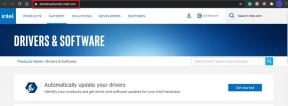Cara Memperbaiki Fortnite Keluar dari Masalah Memori Video
Miscellanea / / August 04, 2021
Iklan
Baru-baru ini setelah pembaruan, sebagian besar pengguna menemukan masalah yang dilaporkan Fortnite karena Memori Habis. Pesan muncul di layar 'kehabisan memori video untuk mengalokasikan tekstur. Namun, ini sangat, menjengkelkan, Anda tidak diragukan lagi bukan satu-satunya orang yang ingin memperbaiki masalah ini.
Setelah menyelam lebih dalam, kami telah mengumpulkan beberapa alternatif untuk memperbaiki kesalahan ini. Jadi apa yang kita tunggu? Pantau terus postingan tersebut dan mari kita mulai perjalanan kita mendekati resolusinya.

Isi Halaman
-
1 Fix: Fortnite Keluar dari Masalah Memori Video
- 1.1 Perbaiki 1: Pastikan PC Anda memenuhi Persyaratan Sistem untuk Fortnite
- 1.2 Perbaiki 2: Coba Perbarui Driver Grafik Anda
- 1.3 Perbaiki 3: Ubah Pengaturan Kartu Grafis Anda
- 1.4 Untuk Kartu Grafis AMD
- 1.5 Untuk Kartu Grafis NVIDIA
- 1.6 Perbaiki 4: Periksa Patch Game Terbaru
Fix: Fortnite Keluar dari Masalah Memori Video
Sejumlah besar pengguna Fortnite telah mengalami masalah yang sama. Berikut adalah daftar perbaikan cepat yang telah memperbaiki masalah ini untuk banyak pemain Fortnite. Teruslah mencoba alternatif ini satu per satu sampai Anda menemukan alternatif yang cocok untuk Anda.
Iklan
Perbaiki 1: Pastikan PC Anda memenuhi Persyaratan Sistem untuk Fortnite
Kesalahan ini kemungkinan besar terjadi jika pengabaian PC Anda memenuhi persyaratan sistem minimum untuk Fortnite. Tidak ada yang perlu dikhawatirkan, kami telah mencantumkan di bawah persyaratan sistem minimum untuk Fortnite dan semua data diambil dari situs web asli Fortnite.
Ini dia tabel yang berisi persyaratan sistem minimum untuk Fortnite:
| Sistem Operasi (OS) | Windows 7/8/10 64-bit atau Mac OS X Sierra |
| Prosesor | i3 Memiliki clock 2,4 Ghz |
| Random Access Memory (RAM) | 4 GB |
| Kartu grafik | Intel HD 4000 |
Di bawah ini adalah tabel yang berisi persyaratan sistem yang direkomendasikan untuk Fortnite:
| Sistem Operasi (OS) | Windows 7/8/10 64-bit |
| Prosesor | i5 Memiliki clock 2,8 Ghz |
| Random Access Memory (RAM) | 8 GB |
| Kartu grafik | Nvidia GTX 660 atau AMD Radeon HD 7870 setara dengan DX11 GPU |
| Memori video | VRAM 2 GB |
Namun, sangat mudah untuk memainkan Fortnite dengan persyaratan sistem minimum. Disarankan untuk meningkatkan sistem Anda terlebih dahulu. Jika Anda menjalankan Fortnite pada persyaratan sistem yang direkomendasikan, silakan lihat alternatif lain yang disebutkan di bawah ini.
Perbaiki 2: Coba Perbarui Driver Grafik Anda
Dianjurkan untuk mencoba memperbarui driver karena kadang-kadang menjadi ketinggalan jaman atau rusak dan dengan demikian, mereka memicu masalah kehabisan memori video. Ikuti langkah-langkah yang disebutkan di bawah ini untuk memperbarui driver grafis Anda:
Iklan
- Tekan 'menang + X'Kombinasi tombol dan masuk ke'Pengaturan perangkat'Dari menu.
- Memperluas 'Display adapter'Dan kemudian klik dua kali pada kartu grafis yang terdaftar untuk masuk ke'Properti‘.
- Navigasikan ke 'Sopir'Dan ketuk'Perbarui Driver‘. Dua opsi selanjutnya akan ditampilkan di layar Anda.
- Pilih 'Cari driver secara otomatis‘. Ikuti petunjuk di layar untuk menyelesaikan pembaruan driver.
- Atau, Anda dapat memilih untuk memperbarui driver Anda secara manual. (Tidak direkomendasikan)
Perbaiki 3: Ubah Pengaturan Kartu Grafis Anda
Jika Anda masih menghadapi masalah yang sama bahkan setelah memperbarui driver grafis ke versi terbaru, coba ubah pengaturan kartu grafis Anda jika ini dapat memperbaiki kesalahan untuk Anda. Langkah-langkah untuk mengubah pengaturan Grafik Anda ditentukan di bawah ini:
Untuk Kartu Grafis AMD

- Tekan 'Menangkan + R'Kombinasi tombol untuk membuka kotak dialog Run. Selanjutnya, ketik 'Kontrol'Dan klik'Memasukkan'Untuk membuka Panel Kontrol.
- Alihkan ke 'Ikon Besar‘Untuk melihat Panel Kontrol.
- Pilih Anda 'Pengaturan AMD Radeon'Untuk masuk ke dalamnya.
- Navigasikan 'Bermain game' diikuti oleh 'Pengaturan global‘.
- Menurut ke tangkapan layar di atas, ubah pengaturan dan Klik 'Menerapkan'Untuk menyimpan pengaturan.
Untuk Kartu Grafis NVIDIA

- tekanMenangkan + R'Kombinasi tombol untuk membuka kotak dialog Run. Selanjutnya, ketik 'Kontrol'Dan klik'Memasukkan'Untuk membuka Panel Kontrol.
- Alihkan ke 'Ikon Besar‘Untuk melihat Panel Kontrol.
- Pilih Anda 'Panel Kontrol NVIDIA'Untuk masuk ke dalamnya.
- Ketuk 'Pengaturan 3D'Dan pilih'Sesuaikan pengaturan gambar dengan pratinjau. 'Setelah itu pilih'Gunakan preferensi saya untuk menekankan'Dan'Seret penggeser di bawah ke ujung kiri.’
Ubah pengaturan kartu grafis Intel
Iklan

- tekanMenangkan + R'Kombinasi tombol untuk membuka kotak dialog Run. Selanjutnya, ketik 'Kontrol'Dan klik'Memasukkan'Untuk membuka Panel Kontrol.
- Alihkan ke 'Ikon Besar‘Untuk melihat Panel Kontrol.
- Pilih Anda 'Pengaturan Grafis Intel'Untuk masuk ke dalamnya.
- Klik '3D'Untuk meluncurkan pengaturan 3D.
- Pilih 'Pindai'Untuk menambahkan game ke daftar aplikasi.
- Ubah pengaturan diikuti dengan 'Menerapkan'Untuk menyimpan pengaturan.
Restart PC Anda dan jalankan game seperti biasa, dan Anda akan menemukan bahwa masalah Anda telah teratasi sekarang dan tidak ada pop-up yang muncul di layar Anda. Tetapi jika masih, kesalahan berlanjut, maka Anda perlu menginstal ulang Fortnite bersama dengan patch game terbaru.
Perbaiki 4: Periksa Patch Game Terbaru
Jika tidak ada solusi yang diberikan di atas yang berhasil untuk Anda, opsi terakhir yang dapat Anda coba adalah menginstal patch game terbaru, yang pasti akan membuat Anda keluar dari masalah tersebut.
- Jalankan Peluncur Game Epik.
- Ketuk 'Perpustakaan'. Klik lebih lanjut pada ikon roda gigi untuk pengaturan di sudut kiri bawah Fortnite.
- Hidupkan sakelar di dekat 'Pembaruan Otomatis.' Sekarang mulai ulang Peluncur Epic Games.
Selain itu, Peluncur Epic Games akan secara otomatis mendeteksi jika ada tambalan terbaru yang tersedia. Selanjutnya, itu akan mengunduh dan menginstalnya untuk Anda secara otomatis.
Jalankan Fortnite lagi untuk memverifikasi apakah masalah telah diselesaikan. Semoga salah satu resolusi yang diberikan di atas telah menyelesaikan masalah Anda. Selain itu, untuk pembaruan lebih lanjut, Anda dapat berlangganan kami Saluran Youtube. Jangan lewatkan kami Panduan Game, Panduan Windows, Panduan Media Sosial, iPhone, dan Panduan Android untuk mengetahui lebih lanjut.
Iklan Jika Anda menggunakan perangkat ini dan menghadapi masalah dengan IMEI, Anda harus mengikuti panduan ini…
Advertisements Di sini kami akan memandu tentang cara masuk dan keluar dari mode fastboot di UMiDIGI S3 Pro. Jika kamu…
Advertisements Seri Assassin’s Creed telah ada selama lebih dari satu dekade, dan pada saat itu, memperoleh...

![Cara Memasang Stock Firmware di X88 Max Plus TV Box [Android 8.1]](/f/9f4701d26a4ea98e8ca382cf82c22dac.jpg?width=288&height=384)